氧气相机设置画幅方法
分区:资讯教程打开氧气相机应用程序并选择您要拍摄的照片类型和模式。然后你会看到一个调整框架的选项,点击它。这时你会看到一个类似相框的图案,你可以通过触摸屏幕来调整这个图案的大小和位置。通过调整图案的大小和位置,可以改变照片的视角和构图,从而得到更漂亮的照片。
氧气相机怎么调画幅?
1.打开氧气相机,如下图所示,点击软件左上角的图标。
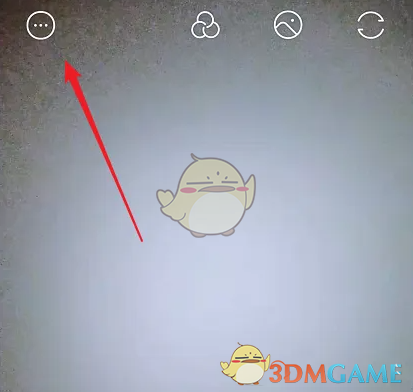
2.如下图所示,我们可以看到三种格式选项,分别是3:4、9:16和1:1。
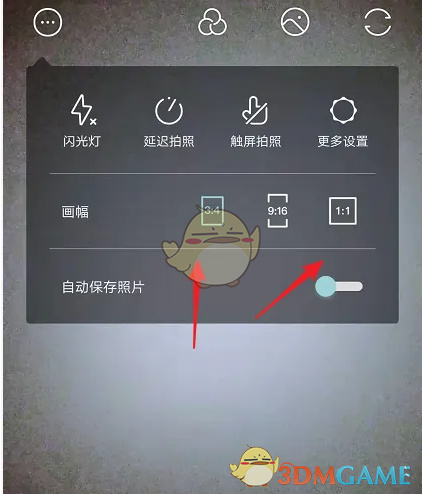
3、系统默认选项下,氧气相机的拍摄画面为3:4,如下图所示。
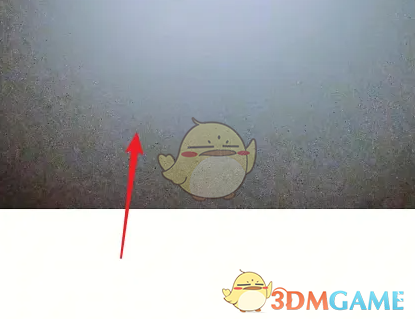
4、我们重复上面的操作,将拍摄帧设置为9:16。我们会看到如下的拍摄界面。

5. 如果我们将画面设置为1:1,我们将得到如下图所示的正方形拍摄界面。

6.设置好我们需要的边框后,点击屏幕下方的拍摄按钮即可得到您喜欢的照片。
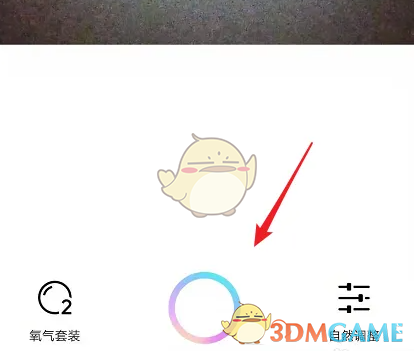
以上就是如何设置氧气相机边框的全部内容。更多相关攻略请关注酷7手游。
-
1
 2024无畏契约cn联赛第一赛段季后赛什么时候开始打
2024无畏契约cn联赛第一赛段季后赛什么时候开始打2024-08-11
-
2
剑网3妙乐天音什么样
-
3
剑网3妙乐天音多少钱
-
4
2024英雄联盟手游艾欧尼亚杯总冠军是谁
-
5
英雄联盟手游电玩系列什么时候上线
-
1
 驾驶证模拟考试app苹果下载
驾驶证模拟考试app苹果下载2024-08-11
-
2
智慧蜀通苹果免费版
-
3
伴奏大师免费下载安装
-
4
锦鲤社区免费ios下载
-
5
智能电子证件照下载ios版本









